红外热成像仪操作使用说明书
红外线热成像仪操作说明
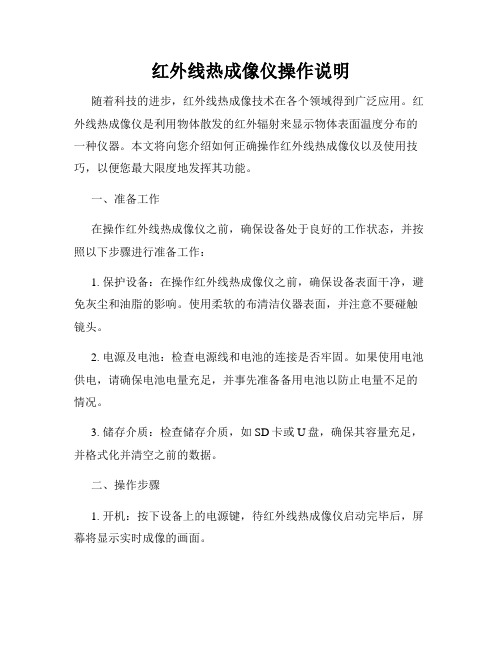
红外线热成像仪操作说明随着科技的进步,红外线热成像技术在各个领域得到广泛应用。
红外线热成像仪是利用物体散发的红外辐射来显示物体表面温度分布的一种仪器。
本文将向您介绍如何正确操作红外线热成像仪以及使用技巧,以便您最大限度地发挥其功能。
一、准备工作在操作红外线热成像仪之前,确保设备处于良好的工作状态,并按照以下步骤进行准备工作:1. 保护设备:在操作红外线热成像仪之前,确保设备表面干净,避免灰尘和油脂的影响。
使用柔软的布清洁仪器表面,并注意不要碰触镜头。
2. 电源及电池:检查电源线和电池的连接是否牢固。
如果使用电池供电,请确保电池电量充足,并事先准备备用电池以防止电量不足的情况。
3. 储存介质:检查储存介质,如SD卡或U盘,确保其容量充足,并格式化并清空之前的数据。
二、操作步骤1. 开机:按下设备上的电源键,待红外线热成像仪启动完毕后,屏幕将显示实时成像的画面。
2. 调整设置:根据需要选择合适的成像模式和参数设置。
通常,热成像仪会提供不同的模式供选择,如全色调模式、黑白模式等。
可以使用设备上的导航按钮或菜单键来进行选择和调整。
3. 实时成像:将红外线热成像仪对准所需测量的物体,并确保适当的距离和角度。
观察仪器屏幕上显示的热图,并根据需要进行调整。
4. 图像保存:当您发现感兴趣的热图时,可以通过按下设备上的保存键将其保存到储存介质上。
为了方便后续分析和报告编制,建议在保存图像时给予图像合适的命名和标记。
5. 分析和报告:将保存的图像导入计算机或其他设备上的专业软件中,进行图像分析和处理。
您可以在软件中进行温度测量、温度变化分析、温度异常检测等操作,以得到更详细的数据和报告。
三、使用技巧除了基本的操作步骤外,以下是一些使用红外线热成像仪的技巧和建议,以帮助您更好地应用该仪器:1. 了解物体表面:在进行测量之前,尽可能了解物体的特性和表面情况。
不同材料的辐射特性不同,可能需要不同的设置和分析方法。
2. 考虑环境因素:环境温度、湿度和风速等因素会影响热成像仪的测量结果。
红外线热成像设备操作说明

红外线热成像设备操作说明一、概述红外线热成像设备是一种用于检测并测量目标物体表面温度的高科技仪器。
本文将详细介绍红外线热成像设备的操作方法和注意事项,以帮助用户正确、高效地使用设备。
二、设备说明1. 设备外观:红外线热成像设备通常由显示屏、操作面板、触发按钮、电源接口等组成。
请在使用前仔细检查设备外观是否完好,无损坏情况。
2. 设备预热:在操作设备前,确保设备通电并进行预热。
预热时间一般为几分钟,待设备显示屏显示正常后即可进行操作。
三、操作步骤1. 调整设置a. 选择测量模式:根据需要,选择适合的测量模式。
设备提供多种模式,如实时模式、冷热区域模式等,用户可根据实际情况进行选择。
b. 调整范围和颜色带:根据被测物体的温度范围,选择合适的温度范围并调整颜色带以便于观测和分析。
阳光强烈的环境下,建议选择适当的色带进行调整。
c. 设置测量参数:根据需要,可设置测量物体的反射率、辐射率和环境温度等参数,确保测量结果的准确性。
2. 对准测量目标a. 确保目标物体在设备的工作距离范围内,避免过远或过近导致测量精度下降。
b. 调整设备的视野范围,使目标物体完整地显示在设备屏幕上。
c. 如有需要,可使用设备配备的支架或三脚架来固定设备,以确保准确度和便捷操作。
3. 触发测量a. 点击设备上的触发按钮,设备将开始进行测量。
请保持设备稳定,避免在测量过程中移动设备,以确保测量结果的准确性。
b. 若设备支持录像或拍照功能,可选择相应功能进行操作,并保存相关数据以备后续分析和对比。
4. 结果分析a. 观察屏幕上显示的红外图像,通过颜色分布和温度值的变化,对目标物体的热分布情况进行分析。
b. 可根据需要,在设备上进行测温点设置,并观察目标物体特定区域的温度数值。
四、注意事项1. 防护措施:在使用红外线热成像设备时,应根据实际情况佩戴个人防护装备,如护目镜、手套等,确保操作者的安全。
2. 环境条件:尽量在避免强光照射、大风、恶劣天气等干扰因素的情况下使用设备,以确保测量结果的准确性。
红外热成像仪操作规程教学内容

红外热成像仪操作规程教学内容操作规程:红外热成像仪第一章:引言1.1红外热成像仪的定义和作用1.2红外热成像仪操作规程的意义和目的第二章:安全注意事项2.1健康安全注意事项2.2设备安全注意事项2.3环境安全注意事项第三章:设备概述3.1红外热成像仪的组成和工作原理3.2红外热成像仪的主要特点和性能参数第四章:仪器操作流程4.1红外热成像仪的开机和关机操作4.2对准红外热成像仪的目标4.3测量参数设置和调整4.4红外图像的拍摄和保存4.5图像分析和后处理第五章:实验操作示范5.1实验操作流程示范5.2实验参数设置与调整示范5.3图像拍摄与保存示范5.4图像分析与后处理示范第六章:常见故障排除6.1设备故障的识别和分类6.2常见故障的排除方法和步骤第七章:操作规程的评估与总结7.1操作规程的评估指标和方法7.2操作规程的总结和改进措施第一章:引言1.1红外热成像仪的定义和作用1.2红外热成像仪操作规程的意义和目的红外热成像仪操作规程是为了规范使用者在操作红外热成像仪时的行为,确保安全、准确地使用设备,并提供操作的步骤和方法,使得使用者能够高效地使用红外热成像仪进行工作。
操作规程的目的是为了提高红外热成像仪的使用效率和可靠性,保证测量结果的准确性和可比性。
第二章:安全注意事项2.1健康安全注意事项2.1.1操作人员应熟悉红外热成像仪的基本操作原理和安全规定,并接受相关的操作培训。
2.1.2操作人员在操作红外热成像仪时应穿戴符合相关规定的个人防护装备,如防护服、防护眼镜和防护手套等。
2.1.3操作人员不得擅自打开红外热成像仪的外壳,不得进行未经授权的任何维修和调试操作。
2.2设备安全注意事项2.2.1红外热成像仪应放置在干燥、通风良好的区域,远离火源和易燃易爆物品。
2.2.2定期检查红外热成像仪的电源线、传输线以及外部连接器的状况,如发现损坏应及时更换。
2.2.3使用红外热成像仪时,不得将手指或其他物体放入仪器的开口或接口。
红外线热成像仪操作说明

红外线热成像仪操作说明
一、准备工作
1. 将红外线热成像仪取出并放置在水平、稳定的表面上。
2. 打开电源开关,等待红外线热成像仪自检完毕。
3. 确保设备镜头清洁,并避免暴露在阳光直射下。
二、基本操作
1. 调节焦距和对比度:根据需要旋转镜头环,调节焦距至清晰范围,并调节对比度使图像更加清晰。
2. 切换模式:根据需要选择不同的成像模式,如全色模式、热像模
式等。
3. 拍摄图片:观察需要测量或检测的目标,按下拍照按钮进行拍摄,确保图像清晰。
4. 存储数据:操作菜单选择存储选项,保存数据至内置存储卡或连
接电脑进行数据传输。
三、高级功能
1. 温度测量:根据需要设置不同的测温范围,并在图像中对目标进
行温度测量。
2. 色带分析:使用设备自带的色带分析功能,对图像中的热量分布
进行进一步分析。
3. 图像处理:利用设备自带的图像处理功能,对图像进行增强、滤波等处理,使其更加直观、准确。
4. 实时传输:通过无线网络连接,将实时图像传输至手机或电脑,方便远程观测和控制。
四、注意事项
1. 使用时注意保护设备,避免碰撞、摔落等情况发生。
2. 用完后及时关闭电源,将设备存放在干燥通风处。
3. 避免在潮湿、灰尘较大的环境中使用,以免影响设备正常运行。
4. 如有故障或操作不当导致设备问题,请及时联系售后服务或专业维修人员进行处理。
以上就是红外线热成像仪的操作说明,希望能帮助您更好地使用和维护设备。
祝您工作顺利!。
flir红外热像仪使用说明书
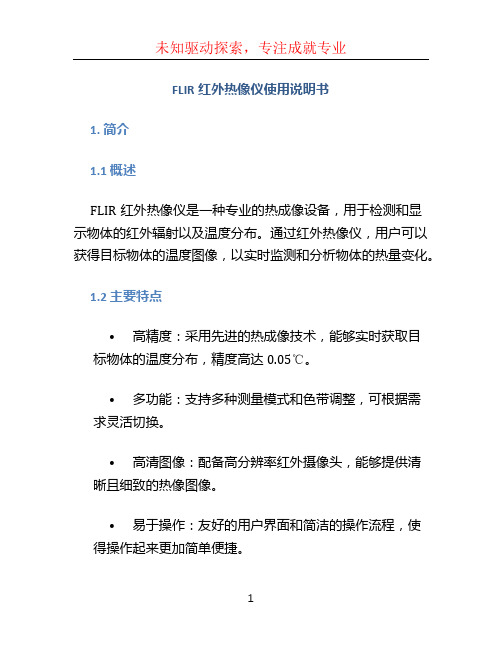
FLIR红外热像仪使用说明书1. 简介1.1 概述FLIR红外热像仪是一种专业的热成像设备,用于检测和显示物体的红外辐射以及温度分布。
通过红外热像仪,用户可以获得目标物体的温度图像,以实时监测和分析物体的热量变化。
1.2 主要特点•高精度:采用先进的热成像技术,能够实时获取目标物体的温度分布,精度高达0.05℃。
•多功能:支持多种测量模式和色带调整,可根据需求灵活切换。
•高清图像:配备高分辨率红外摄像头,能够提供清晰且细致的热像图像。
•易于操作:友好的用户界面和简洁的操作流程,使得操作起来更加简单便捷。
•强大的数据处理能力:内置强大的数据处理功能,可以实时分析、保存和导出数据。
2. 硬件连接在使用FLIR红外热像仪之前,需要先进行硬件连接。
请按照以下步骤进行连接:1.将红外热像仪的电源线插入电源插座,并接通电源。
2.将红外热像仪与计算机通过USB线连接。
3. 软件安装与设置3.1 软件安装在连接完成后,需要安装相关的软件驱动程序。
请按照以下步骤进行安装:1.打开FLIR红外热像仪附带的驱动光盘或下载页面。
2.找到并双击驱动安装程序。
3.按照提示完成驱动的安装。
3.2 软件设置安装驱动完成后,需要进行软件设置。
请按照以下步骤进行设置:1.打开安装完成的红外热像仪软件。
2.在菜单栏中找到并点击“设置”选项。
3.在设置界面中,根据自己的需求配置相关参数,例如测量模式、色带调整等。
4. 红外热像仪使用方法4.1 打开红外热像仪在进行实时监测之前,需要打开红外热像仪。
请按照以下步骤进行操作:1.确保红外热像仪已经连接并且软件已经启动。
2.在软件界面中,点击“打开设备”按钮。
3.等待片刻,直到红外热像仪连接成功并开启。
4.2 实时监测红外热像仪可实时监测目标物体的温度分布。
请按照以下步骤进行操作:1.确保红外热像仪已经打开并连接成功。
2.将红外热像仪对准目标物体,并调整焦距。
3.在软件界面中,点击“开始监测”按钮。
(完整版)红外热成像仪操作使用说明书
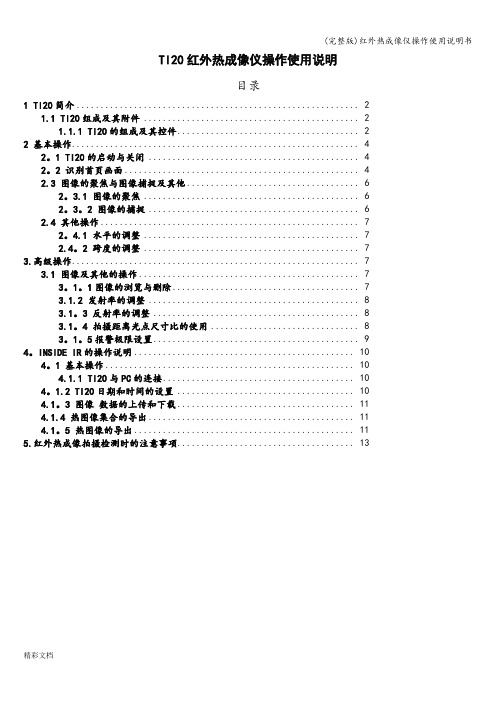
TI20红外热成像仪操作使用说明目录1 TI20简介 (2)1.1 TI20组成及其附件 (2)1.1.1 TI2O的组成及其控件 (2)2 基本操作 (4)2。
1 TI20的启动与关闭 (4)2。
2 识别首页画面 (4)2.3 图像的聚焦与图像捕捉及其他 (6)2。
3.1 图像的聚焦 (6)2。
3。
2 图像的捕捉 (6)2.4 其他操作 (7)2。
4.1 水平的调整 (7)2.4。
2 跨度的调整 (7)3.高级操作 (7)3.1 图像及其他的操作 (7)3。
1。
1图像的浏览与删除 (7)3.1.2 发射率的调整 (8)3.1。
3 反射率的调整 (8)3.1。
4 拍摄距离光点尺寸比的使用 (8)3。
1。
5报警极限设置 (9)4。
INSIDE IR的操作说明 (10)4。
1 基本操作 (10)4.1.1 TI20与PC的连接 (10)4。
1.2 TI20日期和时间的设置 (10)4.1。
3 图像数据的上传和下载 (11)4.1.4 热图像集合的导出 (11)4.1。
5 热图像的导出 (11)5.红外热成像拍摄检测时的注意事项 (13)1 TI20简介Fluke Ti20 Imager(以下简称“Imager")是当代技术最先进的轻型手持式热成像设备。
使用 Imager,可即时、准确地获取远距离目标的热图像和辐射读数。
Imager 按人机工程学原理进行设计,左右手均可使用,只要扣动扳机,就可捕获热图像和数据.Imager 最多可存储 50 张图像,并可下载到您的个人电脑中,供存储、分析和制作报告之用。
InsideIR 辅助软件应用程序,可用来显示、检查、分析图像和数据,以确定与目标设备相关的定量及定性趋势。
您还可根据设备的条件、监控和资产管理的需要,使用 InsideIR 来定义维护数据库。
Imager 能提供高性能的热成像功能,适于工业应用。
TI20热像仪的主要技术参数●电磁频谱范围:红外长波辐射7.5~14 μm●工作环境温度:0 °C~50 °C●测量温度范围:-10 °C~350 °C●报警温度范围:-15 °C~360 °C(可调)●存储容量: 50张热图像●具有防尘和防潮保护(IP54 级),可用于恶劣的工业环境。
红外线热成像仪使用说明书
红外线热成像仪使用说明书第一章:产品概述1.1 产品介绍红外线热成像仪是一种基于红外热辐射原理进行测温和图像显示的专业工具。
该仪器通过捕捉并测量目标物体发出的红外热辐射,能够实时呈现目标物体的温度分布图像,并提供高精度的温度测量数据。
1.2 适用范围红外线热成像仪广泛应用于建筑、电力、冶金、制造业等领域。
它可用于故障诊断、设备维护、环境监测等多种场景,在各行各业中发挥重要作用。
第二章:产品特点2.1 高清晰度图像本产品配备高分辨率红外像传感器,能够实时显示清晰的热成像图像,突出目标物体的温度差异。
2.2 宽温度测量范围该热成像仪具有广泛的温度测量范围,可在-20℃至1200℃的温度范围内进行精确测量。
2.3 快速响应时间红外线热成像仪采用先进的图像处理技术,能够实时响应,迅速显示出目标物体的温度分布情况。
2.4 多种色带显示为了更好地观察目标物体的温度分布,我们为产品设计了多种色带显示模式,以满足不同工作环境和需求。
第三章:产品使用方法3.1 准备工作在使用红外线热成像仪之前,请确保设备已充电或连接电源适配器,同时检查红外线热成像仪是否处于正常工作状态。
3.2 操作步骤(1)长按开机按钮,待设备开机并自检完成后,即可进入工作状态。
(2)通过操控按钮或触摸屏幕,调整设备的参数设置,如色带模式、温度单位等。
(3)对目标物体进行扫描,观察屏幕上呈现的热成像图像。
(4)如需测量目标物体的温度,可将光标移动到目标物体上,设备会自动显示该位置的温度数据。
3.3 温度校准为了确保测量的准确性,本产品支持温度校准功能。
用户可根据实际需求设置相应的温度校准参数。
第四章:注意事项4.1 安全使用在使用红外线热成像仪时,请遵循以下安全原则:(1)请勿将仪器放置在高温环境或阳光直射下。
(2)使用过程中,请勿触摸红外线热成像仪镜头,避免损坏设备。
(3)使用完成后,请将红外线热成像仪存放在避光、干燥、通风的环境中。
4.2 保养与维护为了维护仪器的性能和正常使用寿命,请注意以下事项:(1)保持设备清洁干燥,避免进水或受潮。
红外热成像仪操作使用说明
TI20红外热成像仪操作使用说明目录1 TI20简介 (2)1.1 TI20组成及其附件 (2)1.1.1 TI2O的组成及其控件 (2)2 基本操作 (4)2.1 TI20的启动与关闭 (4)2.2 识别首页画面 (5)2.3 图像的聚焦与图像捕捉及其他 (7)2.3.1 图像的聚焦 (7)2.3.2 图像的捕捉 (7)2.4 其他操作 (7)2.4.1 水平的调整 (7)2.4.2 跨度的调整 (7)3.高级操作 (8)3.1 图像及其他的操作 (8)3.1.1图像的浏览与删除 (8)3.1.2 发射率的调整 (8)3.1.3 反射率的调整 (8)3.1.4 拍摄距离光点尺寸比的使用 (9)3.1.5报警极限设置 (10)4.INSIDE IR的操作说明 (10)4.1 基本操作 (10)4.1.1 TI20与PC的连接 (10)4.1.2 TI20日期和时间的设置 (11)4.1.3 图像数据的上传和下载 (12)4.1.4 热图像集合的导出 (12)4.1.5 热图像的导出 (12)5.红外热成像拍摄检测时的注意事项 (14)1 TI20简介Fluke Ti20 Imager(以下简称“Imager”)是当代技术最先进的轻型手持式热成像设备。
使用Imager,可即时、准确地获取远距离目标的热图像和辐射读数。
Imager 按人机工程学原理进行设计,左右手均可使用,只要扣动扳机,就可捕获热图像和数据。
Imager 最多可存储50 张图像,并可下载到您的个人电脑中,供存储、分析和制作报告之用。
InsideIR 辅助软件应用程序,可用来显示、检查、分析图像和数据,以确定与目标设备相关的定量及定性趋势。
您还可根据设备的条件、监控和资产管理的需要,使用InsideIR 来定义维护数据库。
Imager 能提供高性能的热成像功能,适于工业应用。
TI20热像仪的主要技术参数●电磁频谱范围:红外长波辐射7.5~14 μm●工作环境温度:0 °C~50 °C●测量温度范围:-10 °C~350 °C●报警温度范围:-15 °C~360 °C(可调)●存储容量: 50张热图像●具有防尘和防潮保护(IP54 级),可用于恶劣的工业环境。
红外热像仪操作说明书
红外热像仪操作说明书一、简介红外热像仪是一种用于检测、显示和记录目标表面温度分布的仪器设备。
本操作说明书旨在帮助用户了解该设备的基本功能和操作方法,以便正确、有效地使用。
二、设备外观及功能1. 外观红外热像仪外观紧凑,采用人体工程学设计,便于携带和操作。
设备主体由显示屏、镜头、控制按钮和电池仓组成。
2. 功能红外热像仪具备以下功能:- 温度测量:能够测量目标物体表面的温度,并以数字形式显示在屏幕上。
- 热像显示:将温度信息以热像形式显示在屏幕上,通过不同颜色的图像表达温度分布。
- 图像记录:支持将热像图像保存在内部存储器或可拓展的存储介质中,以供后续分析和比较。
- 视频记录:能够录制目标表面的温度变化过程,以便用户进行详细分析。
三、操作步骤1. 开机与关机- 开机:按下电源按钮并保持几秒钟直到设备启动。
- 关机:按下电源按钮并在菜单中选择“关机”选项。
2. 温度测量- 瞄准目标物体:通过查看屏幕,将设备对准需要测量温度的目标物体。
- 按下“测温”按钮:在设备上方的控制按钮中找到“测温”按钮,轻按一次进行测量。
- 查看温度结果:屏幕上将显示目标物体的表面温度。
3. 热像显示- 瞄准目标物体:与温度测量相同,将设备对准目标物体。
- 按下“热像”按钮:在控制按钮中找到“热像”按钮,轻按一次启动热像显示。
- 查看热像图像:屏幕将显示目标物体的热像图像,不同颜色代表不同温度区域。
4. 图像和视频记录- 图像记录:在热像显示模式下,按下“图像记录”按钮进行图像保存。
屏幕将提示保存成功。
- 视频记录:在热像显示模式下,按住“视频记录”按钮进行视频录制。
再次按下停止录制。
5. 其他功能本红外热像仪还具备一些其他功能,如温度单位切换、锁定测量、亮度调节等。
用户可根据实际需求,在菜单中选择相应选项进行设置和操作。
四、注意事项1. 确保设备电量:在使用前,请确保红外热像仪电池电量充足,以免影响操作效果。
2. 避免遮挡镜头:在使用过程中,请确保镜头没有被任何物体遮挡,以保证测量的准确性。
红外热成像仪TI322用户手册说明书
手持红外热成像仪用户手册V1.3手持红外热成像仪用户手册版本号修改日期作者业务审核人备注V1.0202001新建V1.1202111新增机型TI322V1.2202201机型TI322改TI321 V1.3202302机型TI321改TI322目录1简介 (1)1.1外观 (1)1.2开关机 (6)1.3快速测量 (7)1.4保存、删除和查看红外图像 (12)1.5红外热成像显示屏 (16)1.6控制键和扳机键 (17)1.7充电及导出图片 (17)1.7.1充电 (17)1.7.2导出图片 (18)2操作和设置 (19)2.1主界面操作 (19)2.1.1快捷操作 (19)2.1.1.1快速切换色板 (19)2.1.1.2快速切换图像模式 (19)2.1.2一级菜单 (20)2.1.3二级菜单 (21)2.1.3.1测量 (22)2.1.3.2图像模式 (23)2.1.3.3红外效果 (24)2.1.3.4调色板 (25)2.2设置 (25)2.2.1语言 (26)2.2.2发射率 (27)2.2.3温度告警 (28)2.2.3.1高于门限告警 (29)2.2.3.2低于门限告警 (30)2.2.4WiFi (30)2.2.4.1打开关闭WiFi (30)2.2.4.2WiFi设置 (30)2.2.5补光灯 (31)2.2.6更多 (31)2.2.6.1温度单位 (32)2.2.6.2存储卡 (33)2.2.6.3日期设置 (33)2.2.6.4自动关机 (34)2.2.7显示色板条 (35)2.2.8亮度 (35)2.2.9恢复出厂设置 (35)2.2.10关于 (35)3维护 (37)3.1电池服务及更换 (37)3.2校准 (37)3.3清洁 (37)4规格 (38)5附录 (39)5.1发射率 (39)1简介1.1外观热像仪外观如下:手持红外热成像仪正面共有6个按钮,分别是:∙确认、主页复用键∙方向上键∙方向下键∙方向左键∙方向右键∙返回、电源复用键背面有1个按键: 扳机键1.2开关机∙常按“返回、电源复用键”>1秒以上以打开电源,热像图将会在启动屏幕显示后出现。
- 1、下载文档前请自行甄别文档内容的完整性,平台不提供额外的编辑、内容补充、找答案等附加服务。
- 2、"仅部分预览"的文档,不可在线预览部分如存在完整性等问题,可反馈申请退款(可完整预览的文档不适用该条件!)。
- 3、如文档侵犯您的权益,请联系客服反馈,我们会尽快为您处理(人工客服工作时间:9:00-18:30)。
TI20红外热成像仪操作使用说明目录1 TI20简介 (2)1.1 TI20组成及其附件 (2)1.1.1 TI2O的组成及其控件 (2)2 基本操作 (4)2.1 TI20的启动与关闭 (4)2.2 识别首页画面 (5)2.3 图像的聚焦与图像捕捉及其他 (7)2.3.1 图像的聚焦 (7)2.3.2 图像的捕捉 (7)2.4 其他操作 (7)2.4.1 水平的调整 (7)2.4.2 跨度的调整 (7)3.高级操作 (8)3.1 图像及其他的操作 (8)3.1.1图像的浏览与删除 (8)3.1.2 发射率的调整 (8)3.1.3 反射率的调整 (8)3.1.4 拍摄距离光点尺寸比的使用 (9)3.1.5报警极限设置 (10)4.INSIDE IR的操作说明 (10)4.1 基本操作 (10)4.1.1 TI20与PC的连接 (10)4.1.2 TI20日期和时间的设置 (11)4.1.3 图像数据的上传和下载 (12)4.1.4 热图像集合的导出 (12)4.1.5 热图像的导出 (12)5.红外热成像拍摄检测时的注意事项 (14)1 TI20简介Fluke Ti20 Imager(以下简称“Imager”)是当代技术最先进的轻型手持式热成像设备。
使用 Imager,可即时、准确地获取远距离目标的热图像和辐射读数。
Imager 按人机工程学原理进行设计,左右手均可使用,只要扣动扳机,就可捕获热图像和数据。
Imager 最多可存储 50 张图像,并可下载到您的个人电脑中,供存储、分析和制作报告之用。
InsideIR 辅助软件应用程序,可用来显示、检查、分析图像和数据,以确定与目标设备相关的定量及定性趋势。
您还可根据设备的条件、监控和资产管理的需要,使用 InsideIR 来定义维护数据库。
Imager 能提供高性能的热成像功能,适于工业应用。
TI20热像仪的主要技术参数●电磁频谱范围:红外长波辐射7.5~14 μm●工作环境温度:0 °C~50 °C●测量温度范围:-10 °C~350 °C●报警温度范围:-15 °C~360 °C(可调)●存储容量: 50张热图像●具有防尘和防潮保护(IP54 级),可用于恶劣的工业环境。
●电池可供持续工作 3 小时。
1.1 TI20组成及其附件1.1.1 TI2O的组成及其控件如图及表1-1所示。
图1.1TI20的组成表1-1 TI20的组成与控件TI2O 附件详见下表表1-2 TI20的附件2 基本操作2.1 TI20的启动与关闭启动前请确认电池仓内已装有电池组。
使用 F2 键启动和关闭 Imager。
要启动 Imager,按住 F2 键约 2 秒钟,直到显示屏的右上角显示日期和时间。
在 Imager 能够可靠地显示准确的热图像之前,Imager 会显示初始屏幕。
大约五秒钟后,Imager 就加载 Home(首页)画面。
Imager 的初始画面显示下列信息:•日期和时间• Fluke 和 MicroIR 徽标•型号•序列号•固件版本•路径名称(如果已上载到 Imager)2.2 识别首页画面经过初始屏幕后,进入首页画面,它是对热成像仪进行操作和使用的基础界面。
首页画面共分成三个区域:•标题区域标题区域显示的信息包括 Imager 状况、电池充电状态、电源以及连接状况。
•图像区域图像区域显示活动、定格及存储的热图像。
•信息区域信息区域显示 Imager 设置、状态备注及选择选项。
首页画面如下图所示图 2.1 首页画面区域首页画面的内容见表2-1表2-1 首页画面内容表2-1首页画面内容(续)2.3 图像的聚焦与图像的捕捉及其他2.3.1 图像的聚焦正确的聚焦对辐射成像应用至关重要。
正确的聚焦可确保红外能量能被恰当地导向探测器的像元上。
没有正确的聚焦,热图像就会模糊不清,辐射测量数据也将不准确。
要准确地捕获热图像就需要准确的焦距。
顺时针或逆时针方向转动调焦轮使 Imager 聚焦(与单镜头反射 35 mm 照相机的操作类似)。
Imager 的最小聚焦距离为 61 cm (24 in)(从仪器后面看顺时针转到底),最大聚焦距离为无穷远(逆时针转到底)。
当转动调焦轮时,您会看到显示屏上的热图像不断发生实时变化。
当目标到达焦点时,它就会显得更清晰。
当目标移到焦点之外时,它就会变模糊。
要确认焦距是否合适,其中一种方法是找出什么焦距调节能在显示屏上生成最高温度指示(保持发射率和反射温度补偿值(RTC)不变,并最好将发射率设为 1.0,并禁用 RTC)。
2.3.2 图像的捕捉记录图像的过程很简单,但在开始捕获图像之前,应记下当前图像位置的编号。
如果尚未存储任何图像,位置编号应设置为 1(默认值),位置描述处为空白。
每张捕获的图像都被编号,这样您就可以用编号来查阅图像。
Imager 最多可存储 50 张图像。
1. 当 Imager 处于开启状态时,将 Imager 对准想要记录的目标。
捕捉图像时应尽量使热像仪与被测设备保持水平一致。
扣动一次扳机,捕获图像。
如果对捕获的图像不满意,扣动再松开扳机即可放弃定格的图像。
使用十字准线将 Imager 对准目标上的某个点。
2. 显示屏的底部出现确认信息Image Captured(图像被捕获)。
3. 检查图像,如果对结果满意,按 F1 (STORE)(存储)键保存图像。
如果某个图像已经保存在存储位置上,则会提示您确认是否要将图像保存到该位置上。
按 F1 (YES)(是)、F2(CANCEL)(取消)或 F3 (COMPARE)(比较)。
按一次 F1 (YES)(是)使 Imager 返回到实时观察状态。
4. 再扣动一次扳机返回到实时观察。
2.4 其他操作2.4.1 水平的调整在手动模式下,您可以手动定义 Level(水平)和 Span(范围)值。
手动模式允许用户将 MIN(最小值)和 MAX(最大值)调整到所需的截止水平,并将温度间隔调整至最小,以使色彩分辨率最大。
无论从热分辨率还是从温度水平的角度出发,手动模式均可获得与现有检查环境相符的最佳图像清晰度。
水平定义为给定温标的中点。
例如,如果仪器当前处于自动模式且有一个带 MIN(最小)及 MAX(最大)温度极限的给定温度场,则当将仪器切换为手动模式时,仪器将按下面的公式设置水平值:2.4.2 跨度的调整Imager 的整个温度跨度范围为 -10 °C 至 350 °C(14 °F 至 662 °F)。
无论您选择何种调色板,液晶显示屏显示大约 256 种色调。
调整温度跨度可让您在捕获的图像中看到更细微的温度变化情况。
例如,如果您用 10 °C 至 30 °C 的温度跨度浏览图像,而对 Imager 却使用整个温度跨度,那么图像将仅集中在能显示的 256 色调中的 15 种色调。
将温度跨度缩小到10 °C 至 30 °C 就可使用大约 256 种色调的全部范围来显示图像。
1. 在首页画面中,按 F2(HOME)(首页)一次打开设置 Mode(模式)菜单。
2. 按 F1 (MANUAL)(手动)键手动设置 Level(水平)和 Span(跨度)模式或按 F3(AUTO)(自动)键使 Imager 自动设置 Level(水平)和Span(跨度)。
3. 按 F3 (SPAN)(跨度)打开 Span(跨度)设置功能。
4. 按 F1 关闭范围窗口或按 F3 打开范围窗口。
最小温度跨度设置值为 5 °C。
3.高级操作3.1 图像及其他的操作3.1.1图像的浏览与删除浏览图像1. 从首页画面中,按 F2 (MENU)(菜单)两次。
2. 按 F1(REVIEW)(浏览)选择 Review 模式3. 按 F1 (2) 查看下一张图像或按 F3 (1) 查看上一张图像。
4. 按 F2(DONE)(完成)返回到首页画面。
删除图像是删除现行存储位置上的图像,但会保留诸如位置描述,说明,发射率及RTC 设置等信息。
1. 从首页画面中,按 F2 (MENU)(菜单)两次。
2. 按 F1 (MEMORY)(存储)打开 Delete(删除)功能。
3. 按 F3 进入 Delete(删除)模式。
4. 按 F1 (YES)(是)删除正在查看的图像或按 F3 (DELETE ALL)(删除全部)删除所有存储的图像。
F1 删除所显示的图像但会保留存储位置及其它信息(位置描述,说明,发射率及 RTC)。
您也可以按 F2 (CANCEL)(取消)返回到 Review 模式画面。
5. Delete ALL Images(删除全部图像)画面显示所存储图像的一幅代表性图像。
按 F1 (YES)(是)删除所有存储的图像或按 F2 (CANCEL)(取消)返回到首页画面。
3.1.2 发射率的调整物体所辐射的红外能量的数量取决于发射率和温度。
发射率取决于材料及其表面特征。
为了获得更为准确的读数,需要根据所测量的材料类型调整发射率值。
设置方法如下:1. 从首页画面中,按 F2 (MENU)(菜单)三次可导览至 Adjust Emissivity and RTC(调整发射率和 RTC)画面。
2. 按 F 1 打开Adjust Emissivity(调整发射率)画面。
3. 按 F1 增加发射率值或按 F3 减小发射率值4. 按 F2 (DONE)(完成)返回到首页画面。
3.1.3 反射率的调整当反射温度补偿(RTC)改变时,活动热图像也由于显示的温度发生变化而改变。
RTC 的默认设置值为 100 °C (212 °F),调整范围从 -50 °C 至 600 °C(-58 °F 至1112 °F)。
出厂默认状态是 RTC 关闭(OFF)。
设置方法如下1. 从首页画面中,按 F2(MENU)(菜单)三次可导览至 Adjust Emissivity andRTC(调整发射率和 RTC)画面。
2. 按 F 1(RTC) 打开 Adjust RTC(调整 RTC)画面。
3. 按 F1 (RTC) 在 RTC OFF/ON(关闭/开启)之间切换或按 F3 (ADJUST)(调整)打开 Adjust RTC(调整 RTC)画面。
4. 在Adjust RTC(调整 RTC)功能中,按 F1 (2) 增加 RTC 值或按F3(1) 减小 RTC 值。
5. 按 F2 (DONE)(完成)返回到首页画面。
3.1.4 拍摄距离光点尺寸比的使用Ti20 Imager 可观察一个 15 º高,20 º宽温度场中的一部分(即 Imager 的视场,FOV),如图 2-3 所示。
